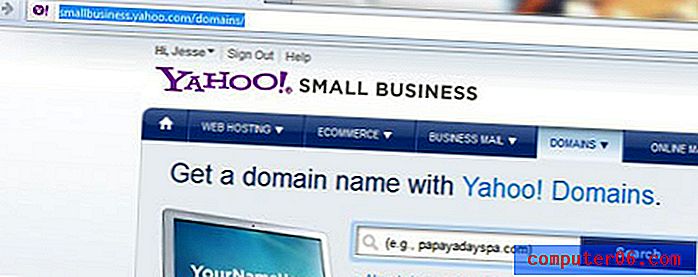Как да нарисуваме кръг в Word 2010
Има много различни видове файлове и обекти, които можете да вмъкнете в документи на Microsoft Word 2010, а някои от тях са по-прости и полезни, отколкото може да очаквате. По-рано сме описали как да направите екранна снимка в Microsoft Word 2010, но не всичко, което добавяте към документ на Word, трябва да бъде изображение или външен тип носител. Например, можете също да създавате обекти и форми изцяло от нулата. Следователно, ако трябва да създадете кръг и да го вмъкнете в документа си, можете да използвате опцията „ Форми “ в менюто „ Вмъкване “, за да го направите.
Вмъкване на кръг в Word 2010
Докато инструментът, който ще използвате, е технически за поставяне на овали, можете ръчно да регулирате размера на овала, така че да е идеално пропорционален и, следователно, кръг. Продължете да четете по-долу, за да научите за стъпките, които трябва да предприемете, за да нарисувате кръга си в документ на Word.
В момента сте на пазара за нов лаптоп, който лесно ще стартира Word, заедно с всички други програми, които използвате редовно? Вижте нашия преглед на Hp Pavilion dv4-5110us.
Стъпка 1: Стартирайте Microsoft Word 2010 или щракнете двукратно върху файла Word, в който искате да нарисувате кръг.
Стъпка 2: Прегледайте мястото, в което искате да вмъкнете кръга.
Стъпка 3: Щракнете върху раздела Вмъкване в горната част на прозореца.
Стъпка 4: Щракнете върху падащото меню " Форми " в секцията " Илюстрации " на лентата в горната част на прозореца, след което щракнете върху иконата " Овал " в секцията Основни форми на менюто.

Стъпка 5: Щракнете с мишката на желаното място в документа си, след което плъзнете мишката, докато овалът е в желаната форма.
** Следващите стъпки са необходими само ако имате нужда от перфектен кръг **
Стъпка 6: Ако в момента не е избрана, щракнете върху раздела Инструменти за рисуване - Формат в горната част на прозореца. Обърнете внимание, че трябва да бъде избран кръгът, за да се вижда това меню.
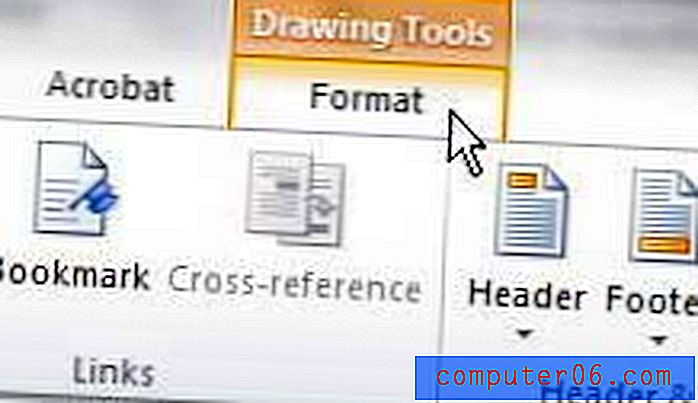
Стъпка 7: Щракнете в полето Височина на формата в секцията Размер на лентата в горната част на прозореца, след което въведете желаната височина на кръга.
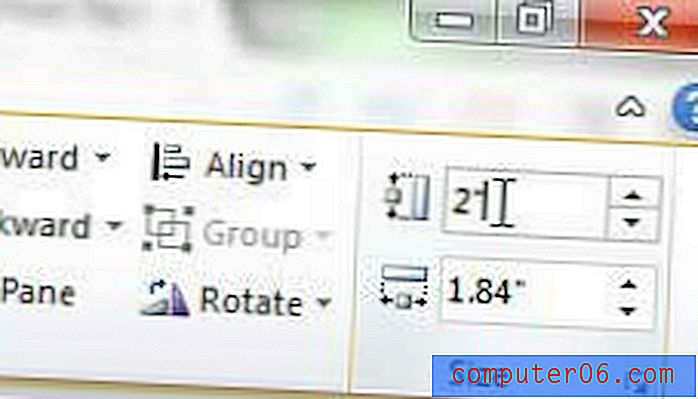
Стъпка 8: Щракнете вътре в полето Ширина на формата под полето Височина на формата, след което въведете същата стойност, която сте въвели в Стъпка 7 . Вашата форма трябва да бъде перфектен кръг.
Ако искате да промените външния вид на кръга, можете да промените настройките за формата, като използвате разнообразни менюта в раздела Инструменти за рисуване-Формат на лентата.